navigation CITROEN JUMPER SPACETOURER 2017 InstruktionsbØger (in Danish)
[x] Cancel search | Manufacturer: CITROEN, Model Year: 2017, Model line: JUMPER SPACETOURER, Model: CITROEN JUMPER SPACETOURER 2017Pages: 774, PDF Size: 40.42 MB
Page 647 of 774
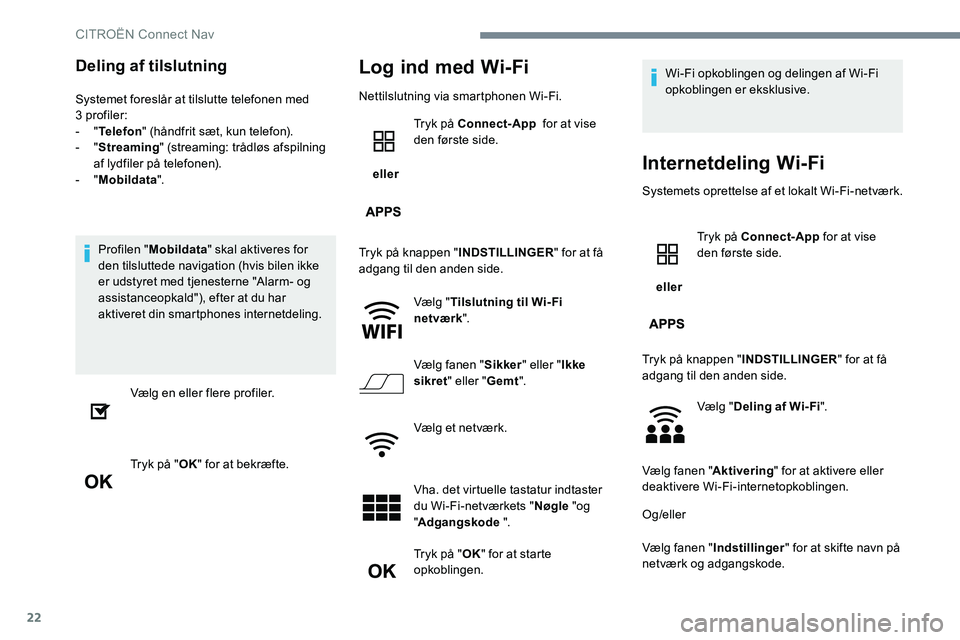
22
Deling af tilslutning
Systemet foreslår at tilslutte telefonen med
3 profiler:
- "Telefon " (håndfrit sæt, kun telefon).
- " Streaming " (streaming: trådløs afspilning
af lydfiler på telefonen).
- " Mobildata ".
Profilen " Mobildata " skal aktiveres for
den tilsluttede navigation (hvis bilen ikke
er udstyret med tjenesterne "Alarm- og
assistanceopkald"), efter at du har
aktiveret din smartphones internetdeling.
Vælg en eller flere profiler.
Tryk på " OK" for at bekræfte.
Log ind med Wi-Fi
Nettilslutning via smartphonen Wi-Fi.
eller Tryk på Connect-App for at vise
den første side.
Tryk på knappen " INDSTILLINGER" for at få
adgang til den anden side.
Vælg "Tilslutning til Wi-Fi
netværk ".
Vælg fanen " Sikker" eller " Ikke
sikret " eller " Gemt".
Vælg et netværk.
Vha. det virtuelle tastatur indtaster
du Wi-Fi-netværkets " Nøgle "og
" Adgangskode ".
Tryk på " OK" for at starte
opkoblingen. Wi-Fi opkoblingen og delingen af Wi-Fi
opkoblingen er eksklusive.
Internetdeling Wi-Fi
Systemets oprettelse af et lokalt Wi-Fi-netværk.
eller Tryk på Connect-App
for at vise
den første side.
Tryk på knappen " INDSTILLINGER" for at få
adgang til den anden side.
Vælg "Deling af Wi- Fi ".
Vælg fanen " Aktivering" for at aktivere eller
deaktivere Wi-Fi-internetopkoblingen.
Og/eller
Vælg fanen " Indstillinger " for at skifte navn på
netværk og adgangskode.
CITRO
Page 654 of 774
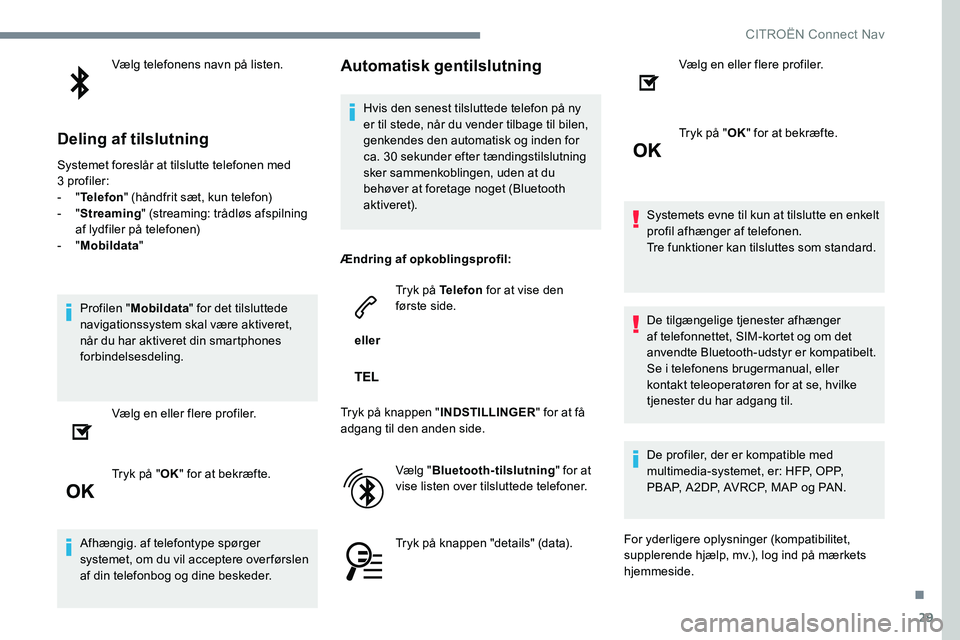
29
Vælg telefonens navn på listen.
Deling af tilslutning
Systemet foreslår at tilslutte telefonen med
3 profiler:
- "Telefon " (håndfrit sæt, kun telefon)
- " Streaming " (streaming: trådløs afspilning
af lydfiler på telefonen)
- " Mobildata "
Profilen " Mobildata " for det tilsluttede
navigationssystem skal være aktiveret,
når du har aktiveret din smartphones
forbindelsesdeling.
Vælg en eller flere profiler.
Tryk på " OK" for at bekræfte.
Afhængig. af telefontype spørger
systemet, om du vil acceptere over førslen
af din telefonbog og dine beskeder.
Automatisk gentilslutning
Hvis den senest tilsluttede telefon på ny
er til stede, når du vender tilbage til bilen,
genkendes den automatisk og inden for
ca. 30 sekunder efter tændingstilslutning
sker sammenkoblingen, uden at du
behøver at foretage noget (Bluetooth
aktiveret).
Ændring af opkoblingsprofil:
eller Tryk på Telefon
for at vise den
første side.
Tryk på knappen " INDSTILLINGER" for at få
adgang til den anden side.
Vælg "Bluetooth-tilslutning " for at
vise listen over tilsluttede telefoner.
Tryk på knappen "details" (data). Vælg en eller flere profiler.
Tryk på "
OK" for at bekræfte.
Systemets evne til kun at tilslutte en enkelt
profil afhænger af telefonen.
Tre funktioner kan tilsluttes som standard.
De tilgængelige tjenester afhænger
af telefonnettet, SIM-kortet og om det
anvendte Bluetooth-udstyr er kompatibelt.
Se i telefonens brugermanual, eller
kontakt teleoperatøren for at se, hvilke
tjenester du har adgang til.
De profiler, der er kompatible med
multimedia-systemet, er: HFP, OPP,
PBAP, A 2DP, AVRCP, MAP og PAN.
For yderligere oplysninger (kompatibilitet,
supplerende hjælp, mv.), log ind på mærkets
hjemmeside.
.
CITROËN Connect Nav
Page 663 of 774

38
Navigation
SPØRGSMÅLSVA R LØSNING
Beregningen af ruten lykkes
ikke. Navigationskriterierne er eventuelt i modstrid med den
aktuelle placering (udelukkelse af afgiftsveje ved kørsel
på en motor vej med afgift). Kontroller kriterier for kørevejledning i menuen
"Navigation".
Interessepunkterne (POI) vises ikke.Interessepunkterne (POI) er ikke blevet valgt.
Vælg interessepunkter (POI) på listen over interessepunkter.
Lydalarmen for "Risikozoner"
virker ikke. Lydalarmen er ikke aktiv, eller lydstyrken er for lav.
Aktiver lydalarmen i menuen "Navigation", og kontroller
lydstyrken for stemmen i lydindstillingerne.
Systemet foreslår ikke at
afvige fra ruten i tilfælde af en
hændelse. Navigationskriterierne tager ikke hensyn til
trafikmeldingerne (TMC).
Indstil parameteret for funktionen "Info-trafic"
(trafikmeldinger) på listen over kriterier for
kørevejledning (Uden, Manuel eller Automatisk).
Jeg modtager en advarsel for
en "Farezoner", der ikke er på
min rute. Systemet varsler alle "Risikozoner" i en trekant foran
bilen. Det kan advare om "Risikozoner", der er placeret
på nærliggende eller parallelle veje. Zoom ind på kortet for at se den nøjagtige position af
"Farezoner". Vælg "On the route" (på ruten) for ikke længere
at modtage advarsler ud over navigationsmeddelelser eller
for at reducere tiden for meddelelsen.
Visse kødannelser på ruten er
ikke angivet i realtid. Når systemet tændes, går der nogle minutter, før
trafikoplysningerne hentes af systemet. Vent, til trafikoplysningerne er modtaget (visning på
kortet med piktogrammer for trafikoplysninger).
I nogle lande omfatter trafikoplysningerne kun de store
veje som motorveje. Det er helt normalt. Systemet er afhængigt af, hvilke
trafikoplysninger der er tilgængelige.
Højden vises ikke. Når GPS-systemet tændes, kan der gå op til fire
minutter, før systemet er initialiseret og har hentet
oplysninger fra mere end fire satellitter korrekt. Vent, til systemet er helt klar og GPS-dækningen er på
mindst 4 satellitter.
Modtageforholdene for GPS-signalet kan variere
afhængigt af de topografiske forhold (tunneller, etc.) og
vejret. Det er ganske normalt. Systemet er afhængigt af GPS-
signalets modtageforhold.
Min navigation er ikke tilsluttet
mere. Under start og under visse topografiske forhold kan der
forekomme svigtende forbindelse. Kontroller, at de tilhørende serviceydelser er aktiveret
(indstillinger, kontrakt).
CITRO
Page 677 of 774
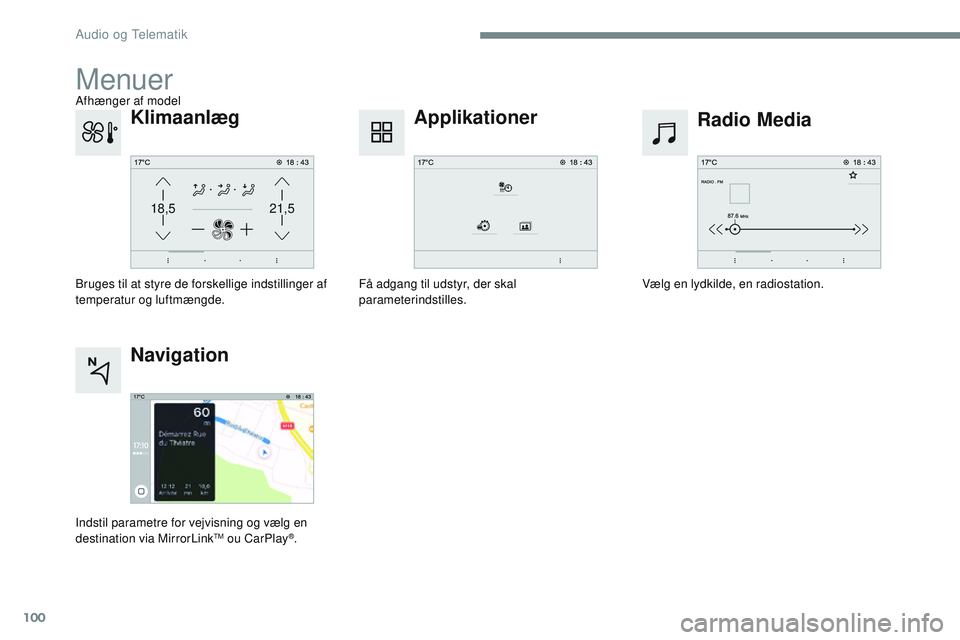
100
21,518,5
Transversal-Citroen_da_Chap02_RCC-2-2-0_ed01-2016
Menuer
Radio Media
Applikationer
Vælg en lydkilde, en radiostation.
Få adgang til udstyr, der skal
parameterindstilles.
Klimaanlæg
Bruges til at styre de forskellige indstillinger af
temperatur og luftmængde.
Navigation
Indstil parametre for vejvisning og vælg en
destination via MirrorLinkTM ou CarPlay®.
Afhænger af model
Audio og Telematik
Page 704 of 774
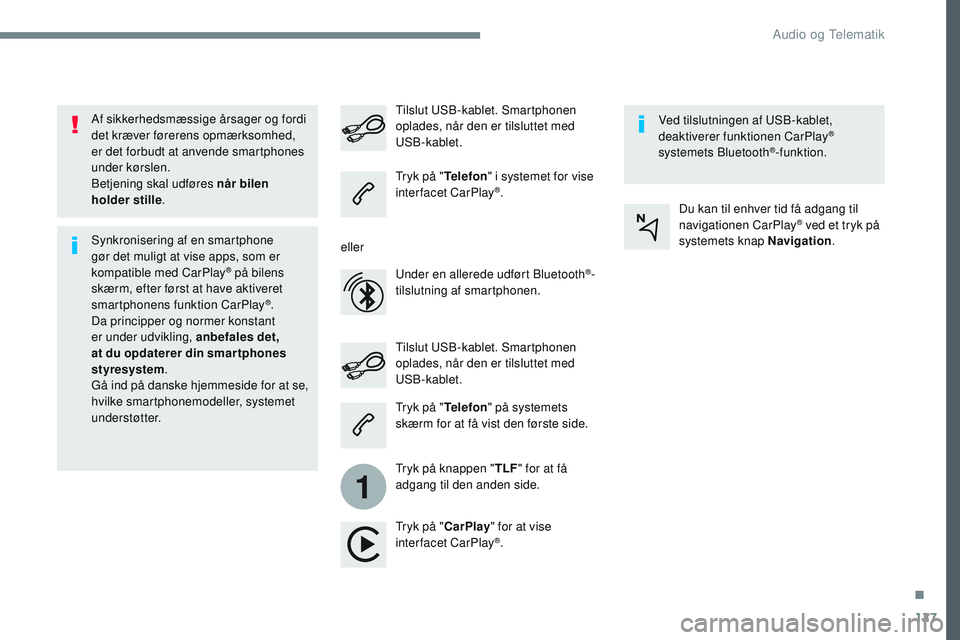
127
1
Transversal-Citroen_da_Chap02_RCC-2-2-0_ed01-2016
Af sikkerhedsmæssige årsager og fordi
det kræver førerens opmærksomhed,
er det forbudt at anvende smartphones
under kørslen.
Betjening skal udføres når bilen
holder stille.
Synkronisering af en smartphone
gør det muligt at vise apps, som er
kompatible med CarPlay
® på bilens
skærm, efter først at have aktiveret
smartphonens funktion CarPlay
®.
Da principper og normer konstant
er under udvikling, anbefales det,
at du opdaterer din smar tphones
styresystem .
Gå ind på danske hjemmeside for at se,
hvilke smartphonemodeller, systemet
understøtter. Tilslut USB-kablet. Smartphonen
oplades, når den er tilsluttet med
USB-kablet. Tilslut USB-kablet. Smartphonen
oplades, når den er tilsluttet med
USB-kablet.
Tryk på "
Telefon" i systemet for vise
interfacet CarPlay
®.
Tryk på " CarPlay" for at vise
interfacet CarPlay
®. Ved tilslutningen af USB-kablet,
deaktiverer funktionen CarPlay
®
systemets Bluetooth®-funktion.
Tryk på " Telefon" på systemets
skærm for at få vist den første side.
Tryk på knappen " TLF" for at få
adgang til den anden side.
eller
Under en allerede udført Bluetooth
®-
tilslutning af smartphonen. Du kan til enhver tid få adgang til
navigationen CarPlay
® ved et tryk på
systemets knap Navigation .
.
Audio og Telematik
Page 729 of 774
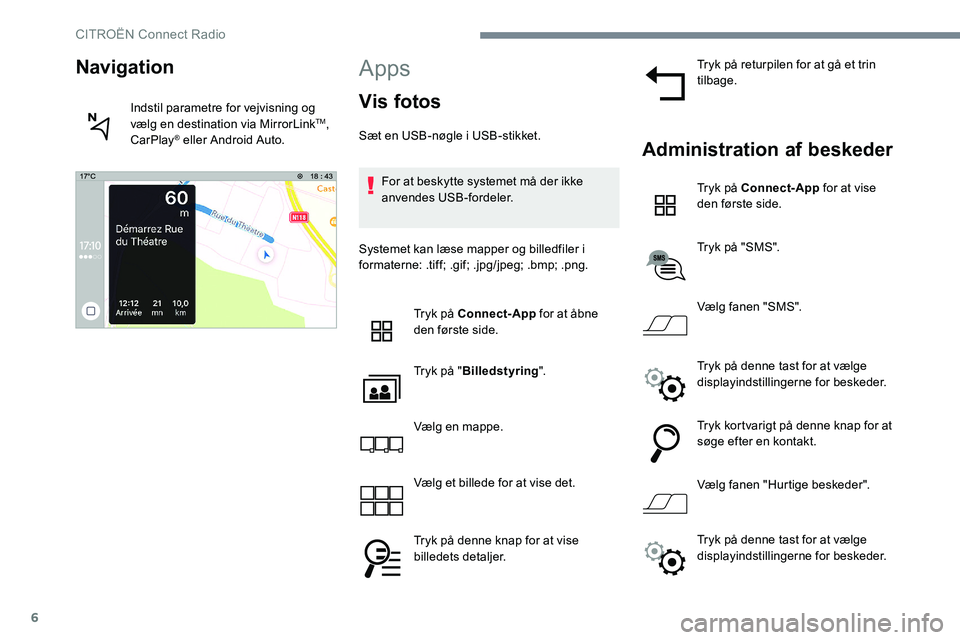
6
Apps
Vis fotos
Sæt en USB-nøgle i USB-stikket.For at beskytte systemet må der ikke
anvendes USB-fordeler.
Systemet kan læse mapper og billedfiler i
formaterne: .tiff; .gif; .jpg/jpeg; .bmp; .png. Tryk på Connect-App for at åbne
den første side.
Tryk på " Billedstyring ".
Vælg en mappe.
Vælg et billede for at vise det.
Tryk på denne knap for at vise
billedets detaljer. Tryk på returpilen for at gå et trin
tilbage.Administration af beskeder
Tryk på Connect-App
for at vise
den første side.
Tryk på "SMS".
Vælg fanen "SMS".
Tryk på denne tast for at vælge
displayindstillingerne for beskeder.
Tryk kortvarigt på denne knap for at
søge efter en kontakt.
Vælg fanen "Hurtige beskeder".
Navigation
Indstil parametre for vejvisning og
vælg en destination via MirrorLinkTM,
CarPlay® eller Android Auto.
Tryk på denne tast for at vælge
displayindstillingerne for beskeder.
CITROËN Connect Radio
Page 737 of 774
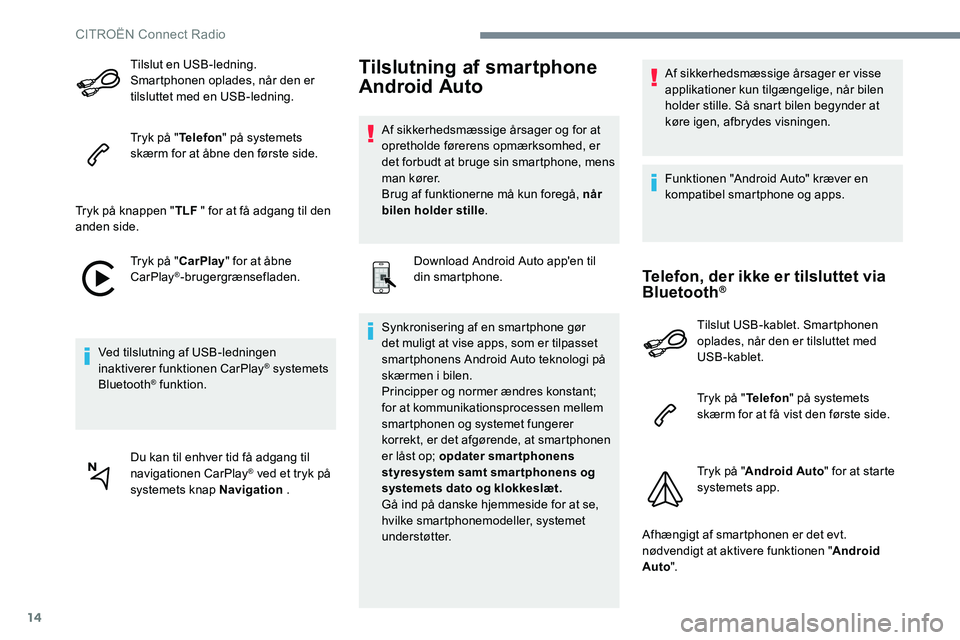
14
Tilslut en USB-ledning.
Smartphonen oplades, når den er
tilsluttet med en USB-ledning.
Tryk på "Telefon" på systemets
skærm for at åbne den første side.
Tryk på knappen " TLF " for at få adgang til den
anden side.
Tryk på "CarPlay" for at åbne
CarPlay
®-brugergrænsefladen.
Ved tilslutning af USB-ledningen
inaktiverer funktionen CarPlay
® systemets
Bluetooth® funktion.
Du kan til enhver tid få adgang til
navigationen CarPlay
® ved et tryk på
systemets knap Navigation .
Tilslutning af smartphone
Android Auto
Af sikkerhedsmæssige årsager og for at
opretholde førerens opmærksomhed, er
det forbudt at bruge sin smartphone, mens
man kører.
Brug af funktionerne må kun foregå, når
bilen holder stille .
Download Android Auto app'en til
din smartphone.
Synkronisering af en smartphone gør
det muligt at vise apps, som er tilpasset
smartphonens Android Auto teknologi på
skærmen i bilen.
Principper og normer ændres konstant;
for at kommunikationsprocessen mellem
smartphonen og systemet fungerer
korrekt, er det afgørende, at smartphonen
er låst op; opdater smartphonens
styresystem samt smar tphonens og
systemets dato og klokkeslæt.
Gå ind på danske hjemmeside for at se,
hvilke smartphonemodeller, systemet
understøtter. Af sikkerhedsmæssige årsager er visse
applikationer kun tilgængelige, når bilen
holder stille. Så snart bilen begynder at
køre igen, afbrydes visningen.
Funktionen "Android Auto" kræver en
kompatibel smartphone og apps.
Telefon, der ikke er tilsluttet via
Bluetooth®
Tilslut USB-kablet. Smartphonen
oplades, når den er tilsluttet med
USB-kablet.
Tryk på "
Telefon" på systemets
skærm for at få vist den første side.
Tryk på " Android Auto " for at starte
systemets app.
Afhængigt af smartphonen er det evt.
nødvendigt at aktivere funktionen " Android
Auto ".
CITROËN Connect Radio